Text este un element central al oricărei interfețe grafice cu utilizatorul (GUI). Dacă lucrezi cu JavaFX, este esențial să înțelegi cum să afișezi și să ajustezi textul în aplicația ta. În acest ghid, vei învăța pas cu pas cum să folosești eficient câmpurile de text și ce opțiuni îți oferă clasa Text în JavaFX.
Cele mai importante concluzii
- Clasa Text este utilizată pentru a afișa text în GUI.
- Prin diverse constructori, poți ajusta poziția și conținutul textului.
- Fontul și dimensiunea textului pot fi schimbate în orice moment.
- Cu metoda setWrappingWidth poți împărți textul dinamic.
Ghid pas cu pas
Crearea unui nou text
Pentru a lucra cu text în aplicația ta, începe prin a crea un nou obiect Text. În acest scop, elimină mai întâi elementele GUI existente de care nu mai ai nevoie. Apoi, creează un nou text, pe care îl poți numi, de exemplu, „Text”. Asigură-te că importi clasa Text, astfel încât să poți lucra cu această clasă.
Atribuirea textului
Acum poți atribui un conținut obiectului text, utilizând constructorul clasei Text. Poate vrei să introduci un text simplu, cum ar fi „Salut lume”. După atribuirea acestuia, poate fi afișat momentan doar o fereastră goală, deoarece parametrii de poziție nu sunt încă stabiliți.
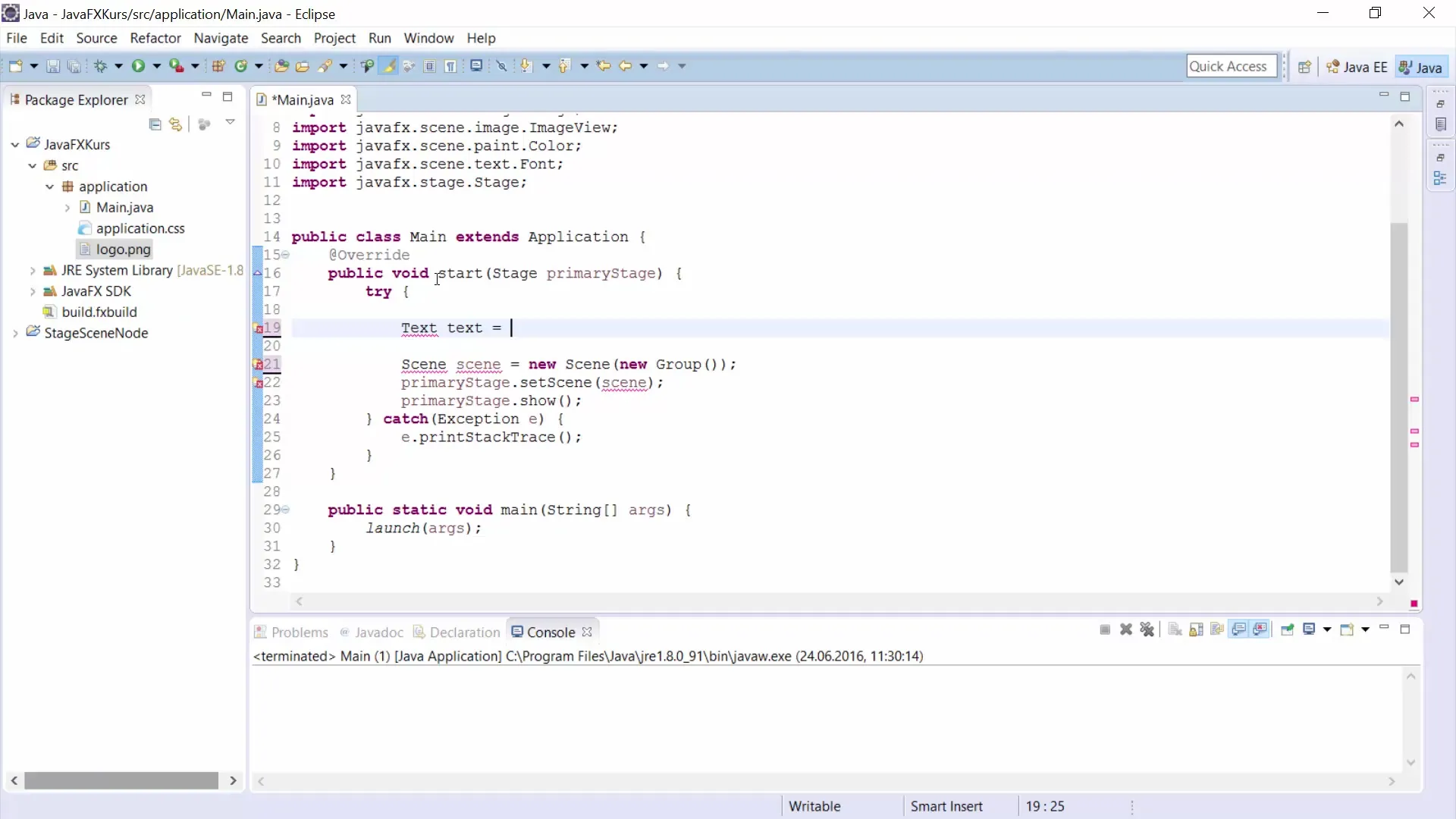
Ajustarea poziției textului
Pentru a da un loc textului în fereastra ta, poți folosi parametrii constructorului pentru a defini poziția x și y. De exemplu, ai putea așeza textul la x=20 și y=40. Astfel, textul tău „Salut lume” va fi acum corect afișat în fereastră.
Schimbarea formatării textului
Următorul pas este să îmbunătățești aspectul textului tău. Folosește metoda setFont pentru a schimba fontul. Poți crea un nou font importând clasa Font și apoi creând o nouă instanță. Alege o dimensiune a fontului de 40 pentru a te asigura că textul este mai ușor de citit.
Inserarea unui text mai lung
Dacă ai nevoie de mai mult conținut, poți lucra cu așa-numitele texte „Lorem Ipsum” pentru a afișa texte fictive în aplicația ta. Poți genera ușor aceste texte și le poți insera în programul tău pentru a simula un design mai realist.

Împărțirea textului
Dacă textul tău este mai lung și trebuie să fie împărțit automat, folosește metoda setWrappingWidth. Aici poți specifica o valoare, de exemplu 200 de pixeli, de la care textul se va împărți în următoarea linie. Este important să experimentezi cu aceste valori pentru a optimiza designul aplicației tale și a îmbunătăți lizibilitatea.
Ajustarea lățimii textului
În final, poți stabili lățimea textului tău prin setWrappingWidth la 400 de pixeli. Astfel, textul tău va fi împărțit automat și vei obține un layout mai atractiv în GUI-ul tău.
Rezumat – Dezvoltarea GUI JavaFX: Utilizarea eficientă a textului
În acest ghid, ai învățat cum să folosești textul în JavaFX. Te-ai familiarizat cu conceptele de bază ale clasei Text, ai învățat cum să ajustezi pozițiile textului și să faci formatarea textului. Metodele setWrappingWidth permit de asemenea o ajustare dinamică a textului pe mai multe linii.


